萬盛學電腦網 >> Excel教程 >> excel綜合 >> 如何將Excel中多個不相鄰區域的數據都打印在同一個頁面上
如何將Excel中多個不相鄰區域的數據都打印在同一個頁面上
Excel中要將多個不相鄰區域的數據都打印在同一個頁面上,該如何操作呢?
1.打開要打印的.xls表格文件。先給整張表做個視圖,方法是點擊“視圖”菜單,單擊工作簿視圖區中的“自定義視面”按鈕打開“視圖管理器”,然後點右邊的“添加”按鈕,在彈出的“添加視圖”對話框中輸入一個視圖名稱(例如打印全部數據),按“確定”退出。

2.隱藏表中不需要打印的列和行。首先鼠標點選無需打印的第一列,按住Ctrl鍵不放、再用鼠標分別點選需隱藏的其他列,這樣就會同時選中多個不連續的列。鼠標移到列名單元格上,右擊鼠標,在彈出菜單中尋隱藏”,於是無需打印的列就全部隱藏起來了。如上法所示隱藏所有無需打印的行。接下來點擊“視圖”菜單,單擊 “自定義視面”按鈕打開“視圖管理器”,“添加”一個只包含要打印行列的“視圖”(如打印報表),按“確定”退出。
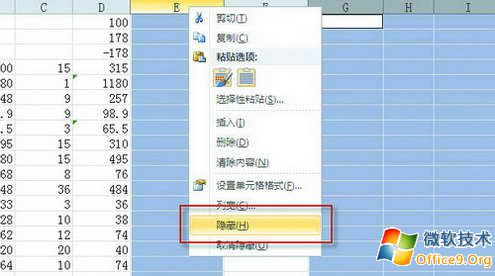
3.需要將多個不相鄰區域打印在同一頁時,先在Excel 2010中將該視圖(如打印報表)顯示出來,即點擊“視圖”菜單,單擊“自定義視面”按鈕打開“視面管理器”,選中該視圖(如打印報表),單擊“顯示”按鈕,這樣表格中就只有要打印的數據了。然後點擊“文件→打穎菜單,打開“打穎對話框,在“設置”下選中“打印選定區域”選項,設置一個要打印的區域,最後單擊“打穎按鈕即可。
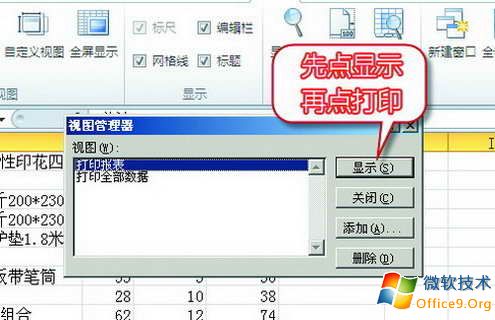
excel綜合排行
办公软件推薦
相關文章
copyright © 萬盛學電腦網 all rights reserved



